发布时间:2022-04-27 11: 38: 03
品牌型号:华为Mate Book D14
系统:win10
软件版本: Exposure X7
有时候,兴致勃勃的拍了一张很好看的照片,但是因为面部皮肤有一些瑕疵而感到不满意。这该怎么办呢?其实人像想要呈现出比较好的效果必不可少的需要对其进行后期处理。人像修饰也是照片后期处理中经常遇到的一种情况。那么你知道ps人像处理斑点修复,ps滤镜插件有哪些吗?一起来学习学习吧!
ps算的上是修图软件中的佼佼者,功能十分强大。对人像处理斑点修复更是不在话下,下面就用ps软件为大家演示如何处理斑点修复的操作吧!
1、首先,打开ps软件,导入需要处理的照片。在软件左侧点击一个类似于创口贴标识的工具“污点修复画笔工具”,这是专门用来去除一些小的瑕疵的工具,如斑点、痘印等(如图1所示)。
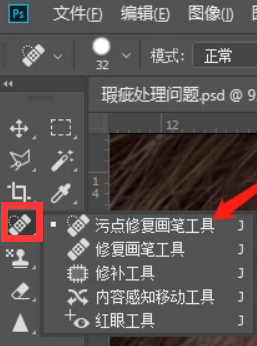
2、选择完工具之后,可以适当将图片比例放大,对人脸面部进行涂抹即可(如图2所示)。

3、也可以选择“修补工具”进行人像处理斑点修复的操作(如图3所示)。

4、选择完修补工具之后,适当放大图片,在人脸面部创建选区操作,这时候会出现两个由虚线组成的圈,一个圈圈住需要处理的地方,另一个圈拖至斑点旁边的光滑区域,因为邻近的肤色看起来会比较自然一些(如图4所示)。

重复上面的步骤再次对有斑点的其它地方进行修补即可。
ps滤镜是photoshop最常用的工具之一,ps滤镜插件的作用主要就是用来实现图像的各种特效。photoshop的插件也十分多,下面就介绍几款比较好用的插件吧!
1、Exposure X7
这是一款功能丰富且专业的RAW后期处理软件,可以单独使用也可以作为Photoshop的插件使用,在“滤镜”中即可打开。这款软件的最大亮点就在于它的预设滤镜,拥有高达500多种的预设滤镜,包括彩色胶片、模拟-富士相机、电影、黑白胶片等多种滤镜。拥有基础调色、HSL调色、色调曲线、颗粒,文字水印,照片批处理等众多功能,并且可以自定义页面的布局。支持多种文件类型,如RAW、TIFF、JPEG、DNG。该ps插件对新手和专业的修图师来说,都是不错的选择(如图5所示)。

2、Portraiture
Portraiture是一款专业的磨皮滤镜,作为Photoshop的插件,操作简单且功能强大,并且处理完的图片不会出现画质模糊的情况。可以进行逐像素处理,在平滑去除缺陷的同时还可以保留住人像的皮肤纹理和一些细节,让人物看起来更加美观。支持对锐度、柔软度、亮度、对比度等进行调节,支持批量处理功能,自动识别图像中的人脸并进行批量处理操作(如图6所示)。
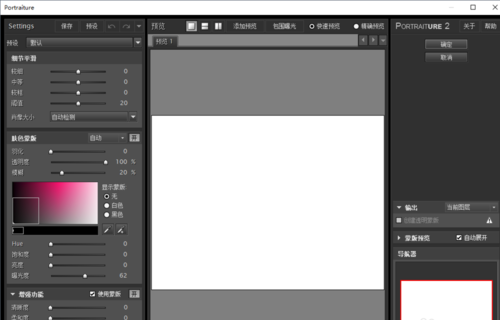
3、NIK
Nik Collection是一套插件集合,全名为“DXO NIK COLLECTION”,包含了8款子插件: Analog Efex Pro(胶片特效滤镜)、Color Efex Pro (图像调色滤镜)、HDR Efex Pro (HDR成像滤镜)、Silver Efex Pro (黑白胶片滤镜)、Viveza (选择性调节滤镜)、Sharpener Pro (锐化滤镜)、Dfine (降噪滤镜)、DFINE(透视矫正滤镜),每个插件都针对了不同的需求。可以从众多的彩色照片预设中选择您最喜欢的选项并做微调等各种设置。该软件还可以使用控制点对颜色、亮度甚至特定区域的清晰度都能够进行精确的调整(如图7所示)。
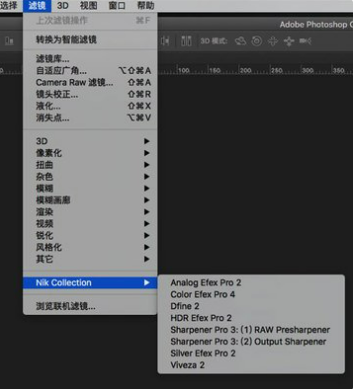
相信大家对“去除污点”这个功能都很熟悉,可以用简单的涂抹来去除画面中不需要的污点,操作十分简单。使用Exposure也可以进行去除污点的操作哦!一起来看看如何使用吧!
1、首先需要添加需要处理的图片,将人物面部的雀斑、痘印等去除。在右侧工具栏中,点击类似创口贴标识的“除去污点”按钮,选择工具的大小、羽化、不透明度,在人像图片上直接修改即可。可以按住空格键同时滚动鼠标滚轮,将图片进行放大、缩小的操作,处理起来更加细致(如图8所示)。

2、按住鼠标左键在选择人像面部需要去除污点的部分,松开鼠标会出现两个虚线的圈,将另一个圈拖至人像面部光滑的区域即可。对其它需要去除污点的部分重复此操作即可(如图9所示)。
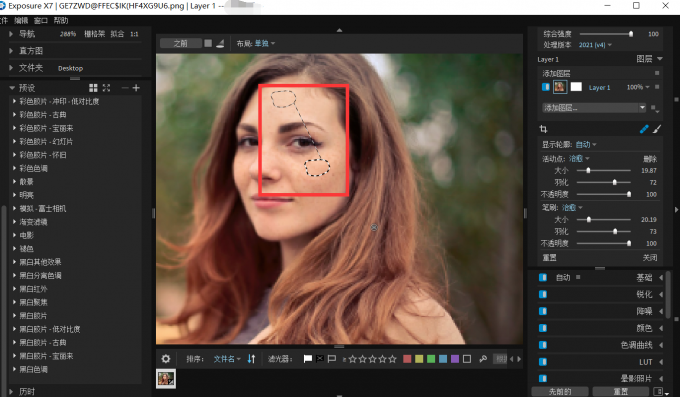
以上就是对ps人像处理斑点修复,ps滤镜插件有哪些的具体介绍了。如果有需要对人像进行后期处理的小伙伴,可以选择Exposure这款软件呢,里面超多的滤镜预设让你难以想象!进入Exposure中文网站进行下载即可。
作者:雨谷
展开阅读全文
︾